Zarządzanie wykresem przepływu danych mapowania
DOTYCZY: Azure Data Factory
Azure Data Factory  Azure Synapse Analytics
Azure Synapse Analytics
Napiwek
Wypróbuj usługę Data Factory w usłudze Microsoft Fabric — rozwiązanie analityczne typu all-in-one dla przedsiębiorstw. Usługa Microsoft Fabric obejmuje wszystko, od przenoszenia danych do nauki o danych, analizy w czasie rzeczywistym, analizy biznesowej i raportowania. Dowiedz się, jak bezpłatnie rozpocząć nową wersję próbną !
Przepływy danych mapowania są tworzone przy użyciu powierzchni projektowej znanej jako wykres przepływu danych. Na wykresie logika przekształcania jest wbudowana od lewej do prawej, a dodatkowe strumienie danych są dodawane od góry do dołu. Aby dodać nową transformację, wybierz znak plus w prawym dolnym rogu istniejącej transformacji.
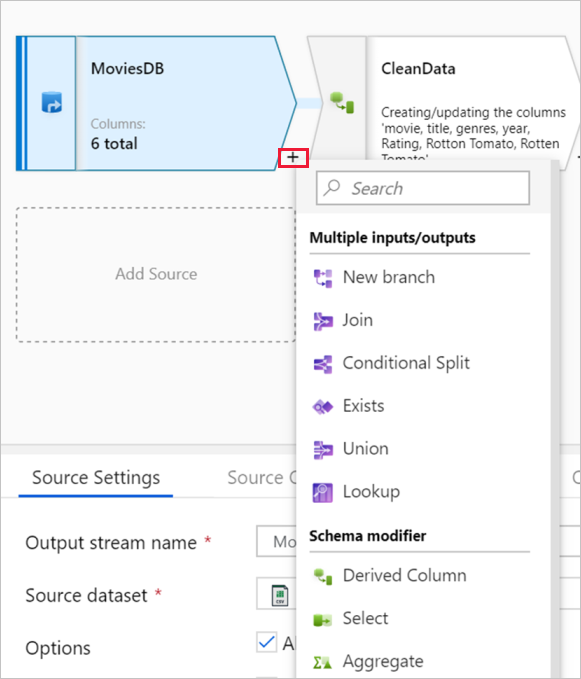
Ponieważ przepływy danych są bardziej złożone, użyj następujących mechanizmów, aby efektywnie nawigować po grafie przepływu danych i zarządzać nim.
Przenoszenie przekształceń
W przepływach danych mapowania zestaw połączonej logiki transformacji jest nazywany strumieniem. Pole Strumień przychodzący określa, który strumień danych przekazuje bieżącą transformację. Każde przekształcenie ma jeden lub dwa strumienie przychodzące w zależności od jego funkcji i reprezentuje strumień wyjściowy. Schemat wyjściowy strumieni przychodzących określa, do których metadanych kolumny można odwoływać się przez bieżącą transformację.
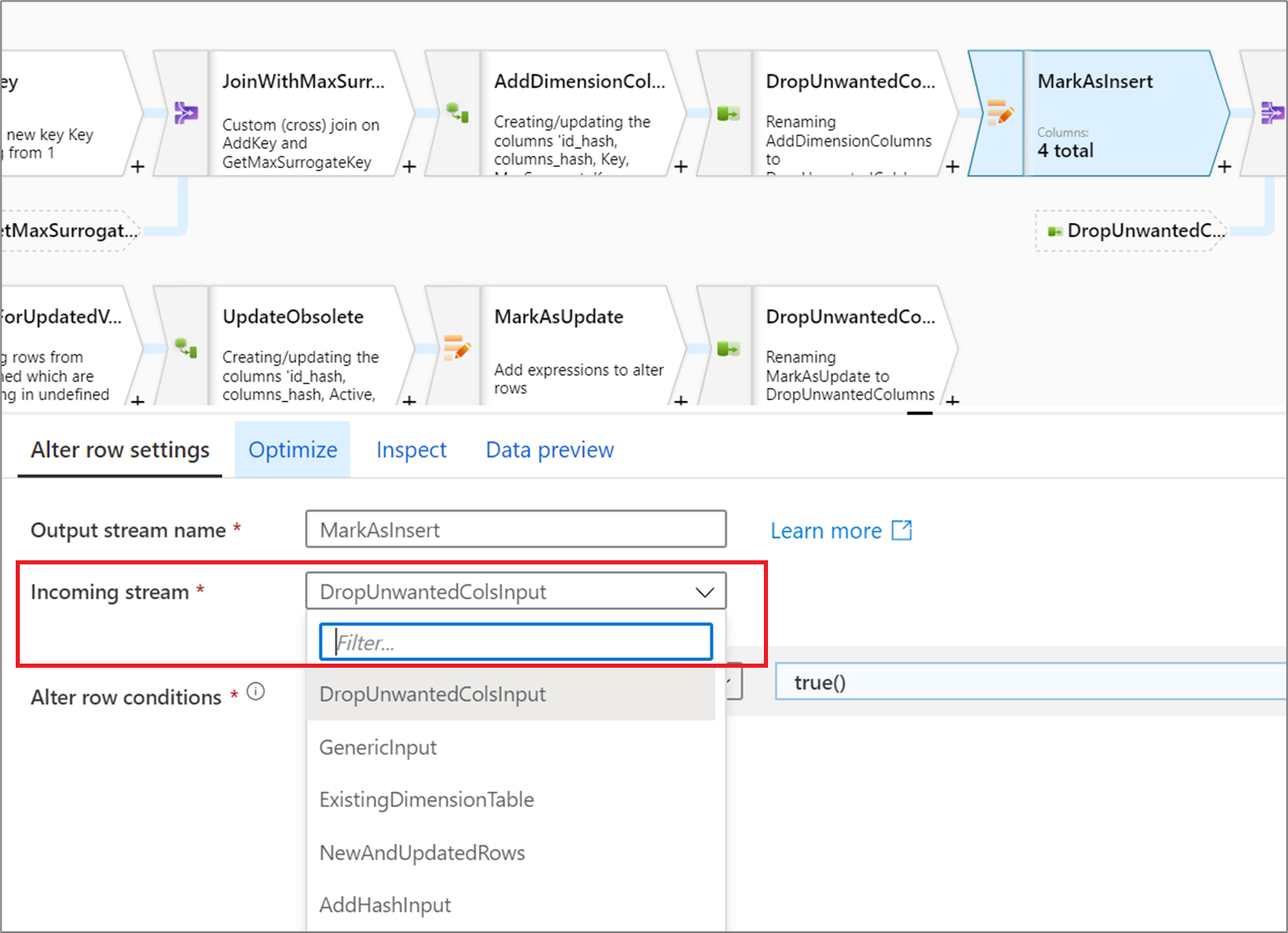
W przeciwieństwie do kanwy potoku przekształcenia przepływu danych nie są edytowane przy użyciu modelu przeciągania i upuszczania. Aby zmienić strumień przychodzący przekształcenia lub "przenieś", wybierz inną wartość z listy rozwijanej Strumień przychodzący. W takim przypadku wszystkie przekształcenia podrzędne zostaną przeniesione obok edytowanej transformacji. Wykres zostanie automatycznie zaktualizowany w celu wyświetlenia nowego przepływu logicznego. Jeśli zmienisz strumień przychodzący na przekształcenie, które ma już transformację podrzędną, zostanie utworzona nowa gałąź lub równoległy strumień danych. Dowiedz się więcej o nowych gałęziach w przepływie mapowania danych.
Ukryj graf i pokaż graf
Podczas edytowania transformacji można rozwinąć panel konfiguracji, aby podjąć całą kanwę, ukrywając wykres. Kliknij strzałkę w górę znajdującą się po prawej stronie kanwy.
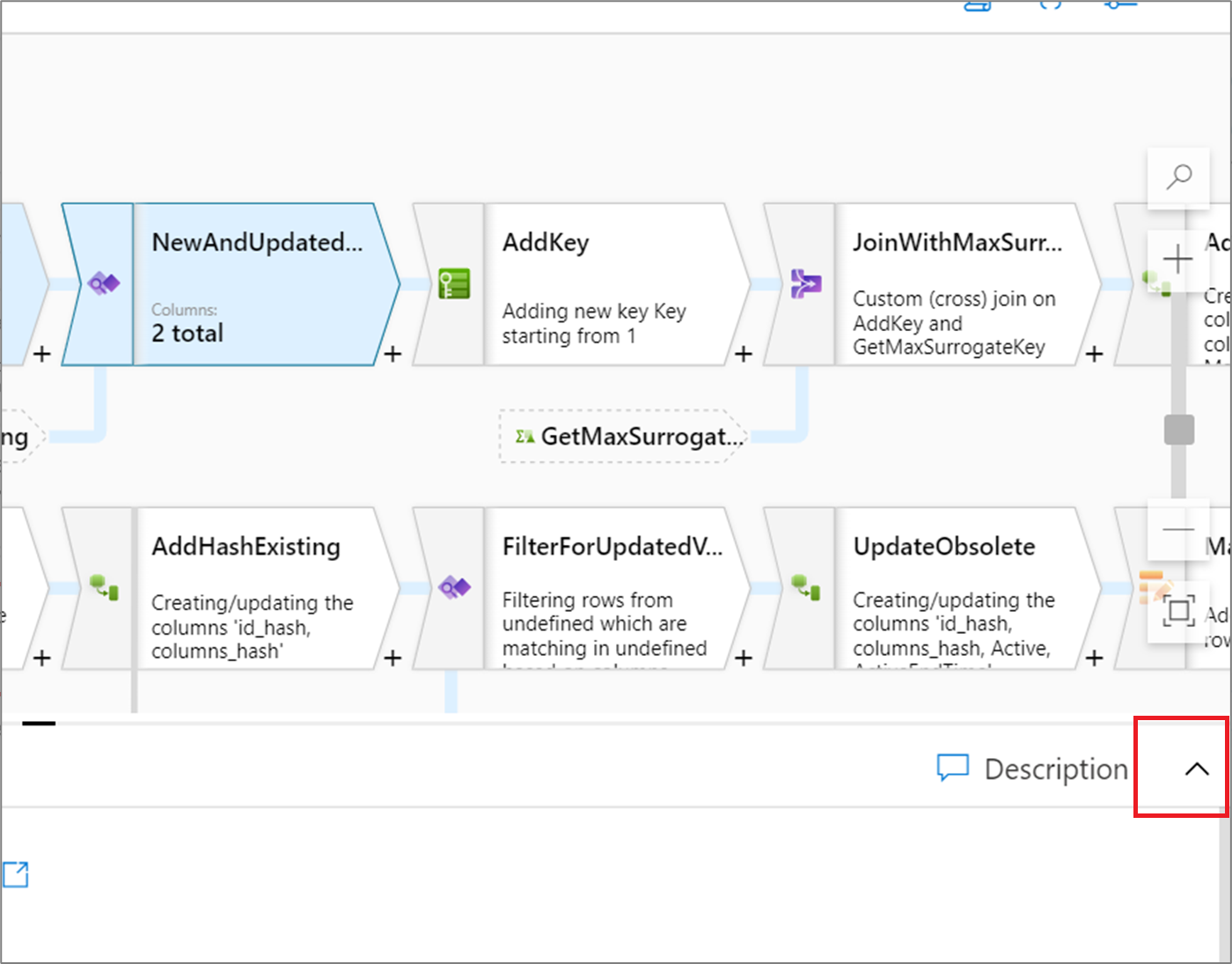
Gdy wykres jest ukryty, możesz przechodzić między przekształceniami w strumieniu, klikając przycisk Dalej lub Poprzedni. Kliknij strzałkę w dół, aby wyświetlić wykres.
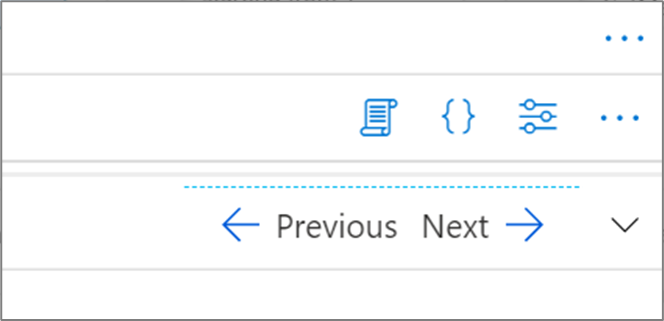
Wyszukiwanie przekształceń
Aby szybko znaleźć przekształcenie na wykresie, kliknij ikonę Wyszukaj powyżej ustawienia powiększenia.
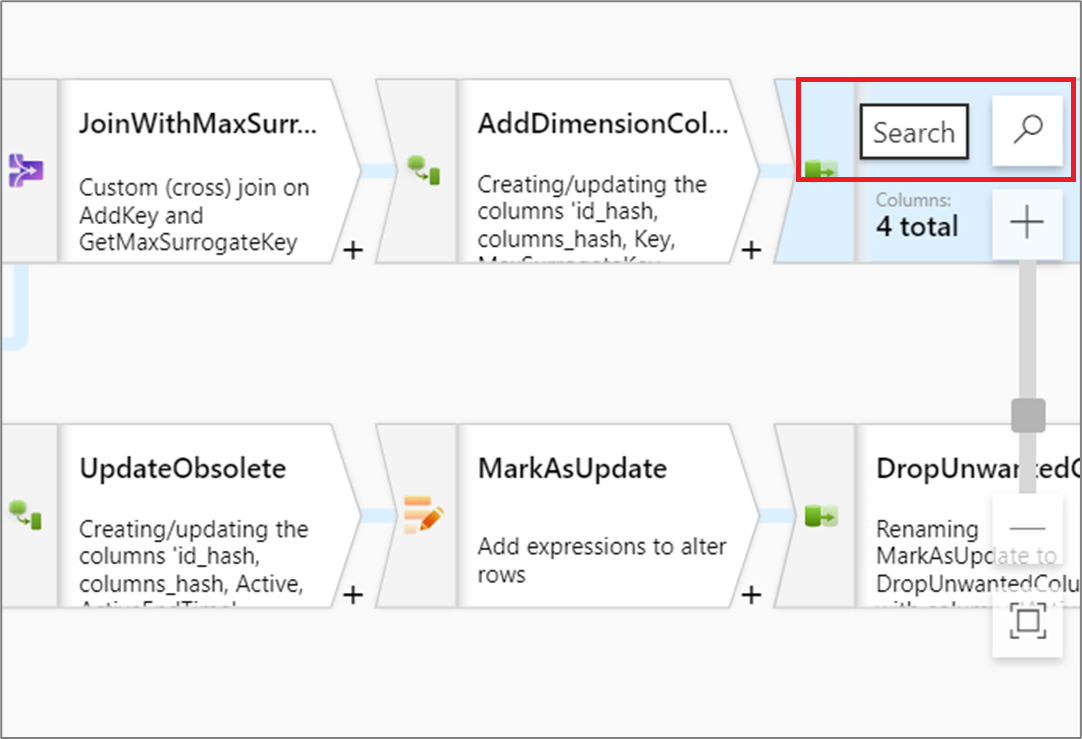
Możesz wyszukiwać według nazwy przekształcenia lub opisu, aby zlokalizować przekształcenie.
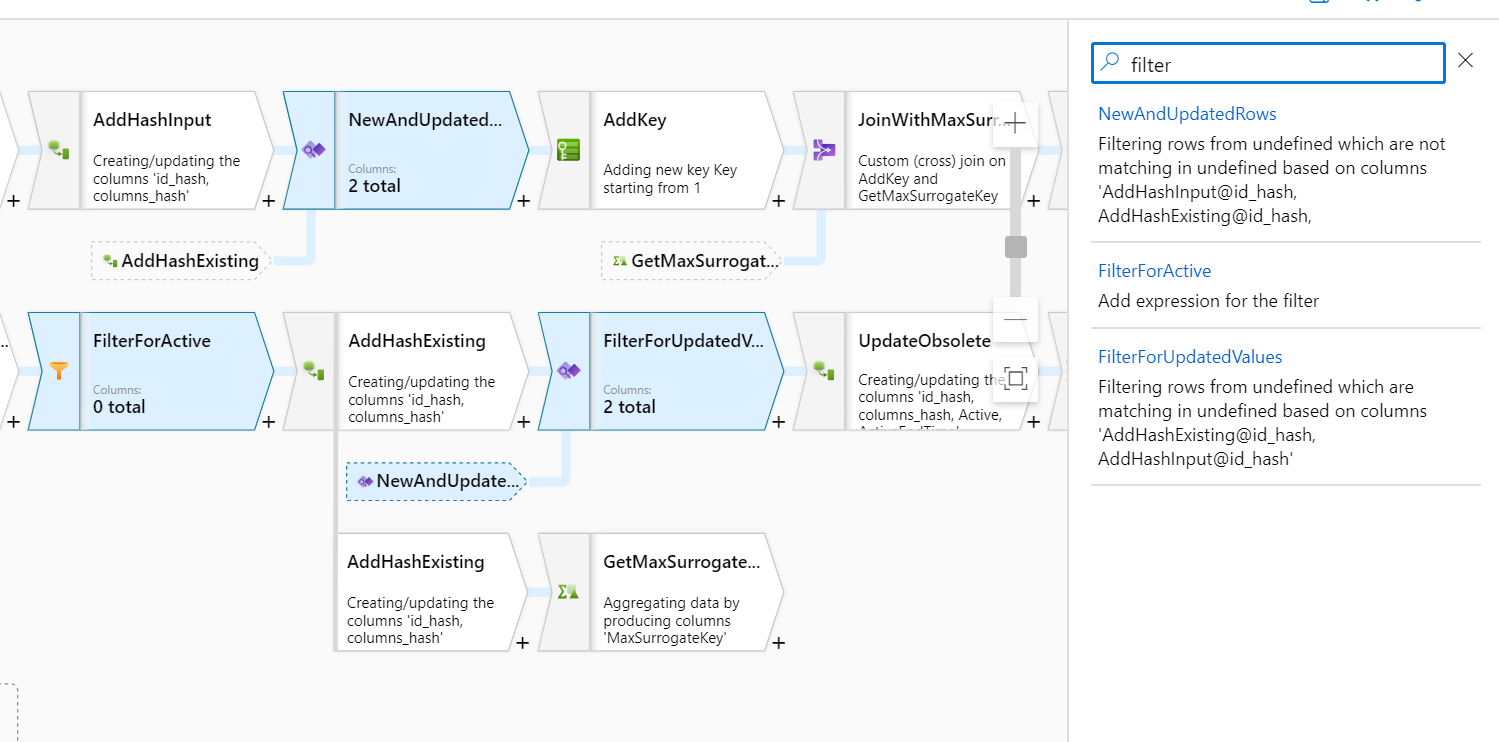
Ukryj węzły odniesienia
Jeśli przepływ danych ma jakiekolwiek sprzężenie, wyszukiwanie, istnieje lub przekształcenia unii, przepływ danych pokazuje węzły odniesienia do wszystkich strumieni przychodzących. Jeśli chcesz zminimalizować ilość miejsca w pionie, możesz zminimalizować liczbę węzłów odniesienia. Aby to zrobić, kliknij prawym przyciskiem myszy kanwę i wybierz polecenie Ukryj węzły odwołania.
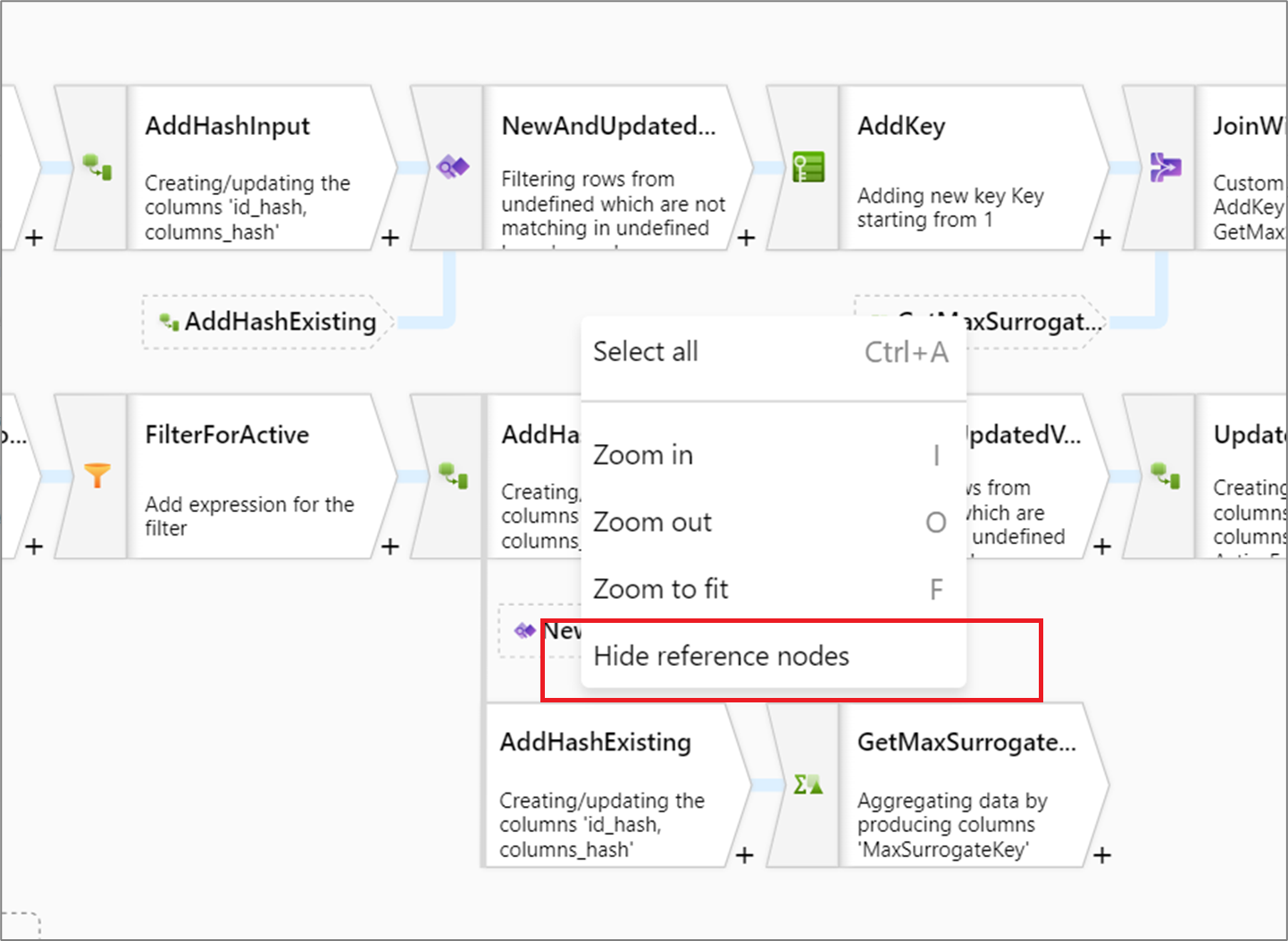
Powiązana zawartość
Po ukończeniu logiki przepływu danych włącz tryb debugowania i przetestuj go w podglądzie danych.